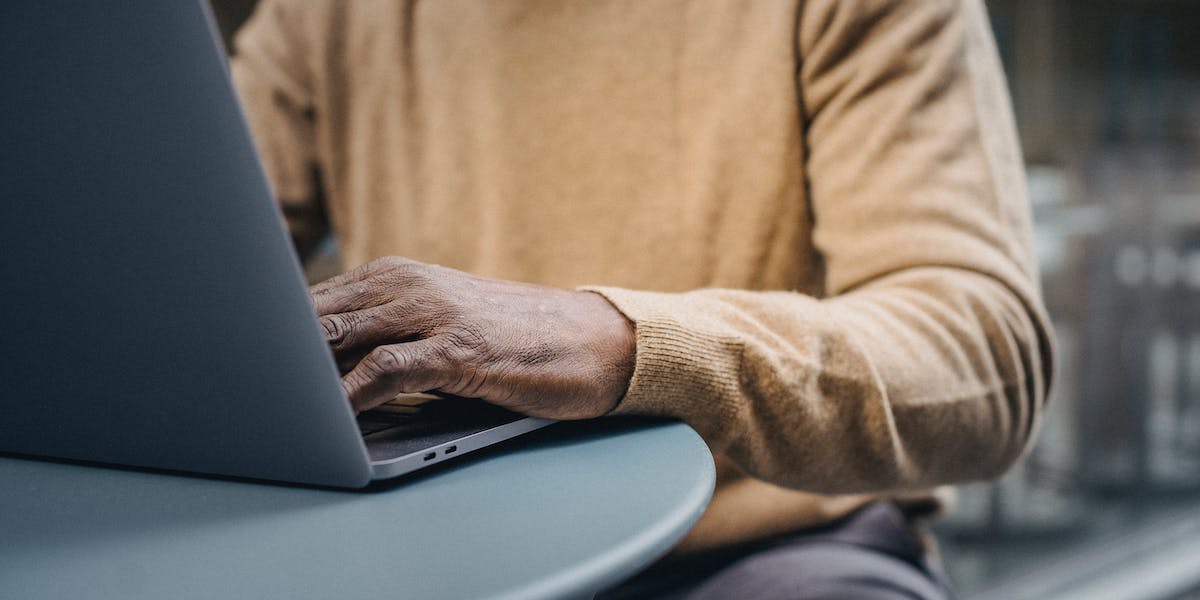Como Criar seu Primeiro Aplicativo React em 5 Passos Simples
Bem-vindo a uma jornada empolgante no universo do desenvolvimento web com React! Se você é um entusiasta da programação, este guia prático vai guiá-lo através da criação do seu primeiro aplicativo React em cinco passos simples. React, mantido pelo Facebook, é uma biblioteca JavaScript poderosa e popular para construção de interfaces de usuário interativas e eficientes.
Ao seguir este tutorial, você não apenas aprenderá os fundamentos do React, mas também ganhará uma compreensão prática de como estruturar componentes, integrar APIs e navegar entre páginas. Pronto para embarcar nessa jornada? Vamos começar a codificar!
Passo 1: Configuração do Ambiente de Desenvolvimento React
Antes de mergulhar no desenvolvimento React, é crucial configurar o ambiente de desenvolvimento. Comece instalando o Node.js, que inclui o npm (Node Package Manager). O npm é uma ferramenta essencial para instalar e gerenciar pacotes, incluindo o próprio React. Abra seu terminal e execute o seguinte comando para criar um novo aplicativo React:
npx create-react-app meu-primeiro-app-react
Este comando cria uma estrutura de diretórios básica para o seu aplicativo, configurando automaticamente muitas dependências. Depois de concluído, navegue para o diretório do seu aplicativo e inicie o servidor de desenvolvimento com:
cd meu-primeiro-app-reactnpm startPronto! Seu ambiente React está configurado, e você verá seu aplicativo inicial rodando no navegador.
Passo 2: Criação de Componentes e Estruturação do Aplicativo
O React funciona com base em componentes reutilizáveis. No diretório do seu aplicativo, você encontrará um componente inicial chamado App.js. Abra esse arquivo e comece a personalizá-lo para o seu aplicativo. Que tal criar um componente simples de saudação? Por exemplo:
// No arquivo App.js
import React from 'react';
function App() {
return (
<div>
<h1>Bem-vindo ao Meu Primeiro App React!</h1>
<p>Este é um aplicativo de exemplo criado com React.</p>
</div>
);
}
export default App;
Agora, você pode importar e usar este componente em outros lugares do seu aplicativo. Lembre-se, o React é tudo sobre a construção de UIs modulares e reutilizáveis.

Passo 3: Integração com APIs e Componentes de Estado
Vamos tornar nosso aplicativo mais dinâmico adicionando a capacidade de exibir dados de uma API externa. Vamos supor que queremos exibir uma lista de tarefas. No arquivo App.js, podemos adicionar um estado para armazenar essas tarefas:
// No arquivo App.js
import React, { useState, useEffect } from 'react';
function App() {
const [tasks, setTasks] = useState([]);
useEffect(() => {
// Lógica para buscar tarefas de uma API (pode ser uma API fictícia para testes)
fetch('https://jsonplaceholder.typicode.com/todos')
.then(response => response.json())
.then(data => setTasks(data));
}, []);
return (
<div>
<h1>Bem-vindo ao Meu Primeiro App React!</h1>
<ul>
{tasks.map(task => (
<li key={task.id}>{task.title}</li>
))}
</ul>
</div>
);
}
export default App;
Este exemplo utiliza o hook useState para gerenciar o estado das tarefas e o hook useEffect para buscar dados da API assim que o componente é montado.
Passo 4: Uso Eficiente de Componentes e Estilização
Ao criar aplicativos React mais complexos, é crucial dividir a interface do usuário em componentes menores e mais gerenciáveis. Por exemplo, podemos criar um novo componente TaskItem para exibir cada tarefa:
// No arquivo TaskItem.js
import React from 'react';
function TaskItem({ task }) {
return <li>{task.title}</li>;
}
export default TaskItem;
E, em seguida, podemos usar este componente no App.js:
// No arquivo App.js
import React, { useState, useEffect } from 'react';
import TaskItem from './TaskItem';
function App() {
const [tasks, setTasks] = useState([]);
useEffect(() => {
// Lógica para buscar tarefas de uma API (pode ser uma API fictícia para testes)
fetch('https://jsonplaceholder.typicode.com/todos')
.then(response => response.json())
.then(data => setTasks(data));
}, []);
return (
<div>
<h1>Bem-vindo ao Meu Primeiro App React!</h1>
<ul>
{tasks.map(task => (
<TaskItem key={task.id} task={task} />
))}
</ul>
</div>
);
}
export default App;
Além disso, podemos adicionar estilos ao nosso aplicativo usando classes CSS. O React permite que você use estilos embutidos ou referencie arquivos de estilo externos.

Passo 5: Integração com Rotas e Navegação
Finalmente, para criar um aplicativo React mais avançado, podemos adicionar navegação entre páginas usando o React Router. Primeiro, instale o React Router usando:
npm install react-router-dom
Agora, podemos configurar rotas em nosso aplicativo. Por exemplo, adicione duas páginas simples, Home e About:
// No arquivo Home.js
import React from 'react';
function Home() {
return <h2>Página Inicial</h2>;
}
export default Home;
// No arquivo About.js
import React from 'react';
function About() {
return <h2>Sobre Nós</h2>;
}
export default About;
Em seguida, ajuste o App.js para incluir as rotas:
// No arquivo App.js
import React from 'react';
import { BrowserRouter as Router, Route, Link } from 'react-router-dom';
import Home from './Home';
import About from './About';
function App() {
return (
<Router>
<div>
<nav>
<ul>
<li>
<Link to="/">Home</Link>
</li>
<li>
<Link to="/about">Sobre</Link>
</li>
</ul>
</nav>
<hr />
<Route exact path="/" component={Home} />
<Route path="/about" component={About} />
</div>
</Router>
);
}
export default App;
Agora, você pode navegar entre as páginas Home e About usando os links na barra de navegação.
Parabéns! Você acaba de criar seu primeiro aplicativo React em cinco passos simples. Este guia abordou desde a configuração do ambiente até a implementação de funcionalidades mais avançadas, proporcionando uma introdução prática ao mundo emocionante do desenvolvimento React. Continue explorando, experimentando e aprimorando suas habilidades, e lembre-se de que a prática constante é a chave para o sucesso no desenvolvimento web. Boa codificação!
Leia também…